
Twitter。ブログを読んで頂ける皆様は多くの方が利用中だと思います。
Twitterは公式Webページ以外からでも、
クライアントという専用ソフトからも利用できます。
その中で一番気に入っているiPad用Twitterクライアント
「 OsfooraHD,for Twitter 」を紹介!
Osfooraはとにかく速い!ちょ速っ!!です!!ココが僕が気に入っている理由です。
今回はOsfooraを使ったツイート( つぶやき )時の操作方法を紹介します。

上の画像がOsfooraHDのアイコンです。
スタイリッシュです☆iPhone用とiPad用の2種類。
iTunesStore( アイチューンズストアー )のAppStore( アップストアー )で販売中です。

サインインです。Twitterアカウントとパスワードを入力して下さい。
サインインした後は、「 タイムライン( TL ) 」といわれる画面になります。
貴方がFollowしているユーザーのツイートが表示される場所です。

都合上ほとんどの情報を消していますがご了承下さい。
画面下、左から以下のように画面を切り替えられ様々な事が出来ます。
- タイムライン
- メンション( ユーザー同士の会話のやり取りや、貴方宛のメッセージ )
- ダイレクトメッセージ( 貴方宛に誰にも見られないメール )
- 検索( twitterユーザーや気になる話題を検索できます )
- リスト( 貴方がFollowしている方を細かく分けて、整理して見られます )
- お気に入り( 気に入ったツイートを保存する事が出来ます )
- 近くのユーザー検索( 位置情報を活用し、近くに居るユーザーを地図上に表示 )
その部分をダブルタップ( 2回連射 )すると「 Mark All Tweets Read 」と出ます。
未読ツイートを既読にしますか?という意味です。タップすると未読数字は消えます。

ツイート画面です。好きなつぶやきを入力しましょう☆
この画面は画面右上の「 青色吹き出しマーク 」をタップします。
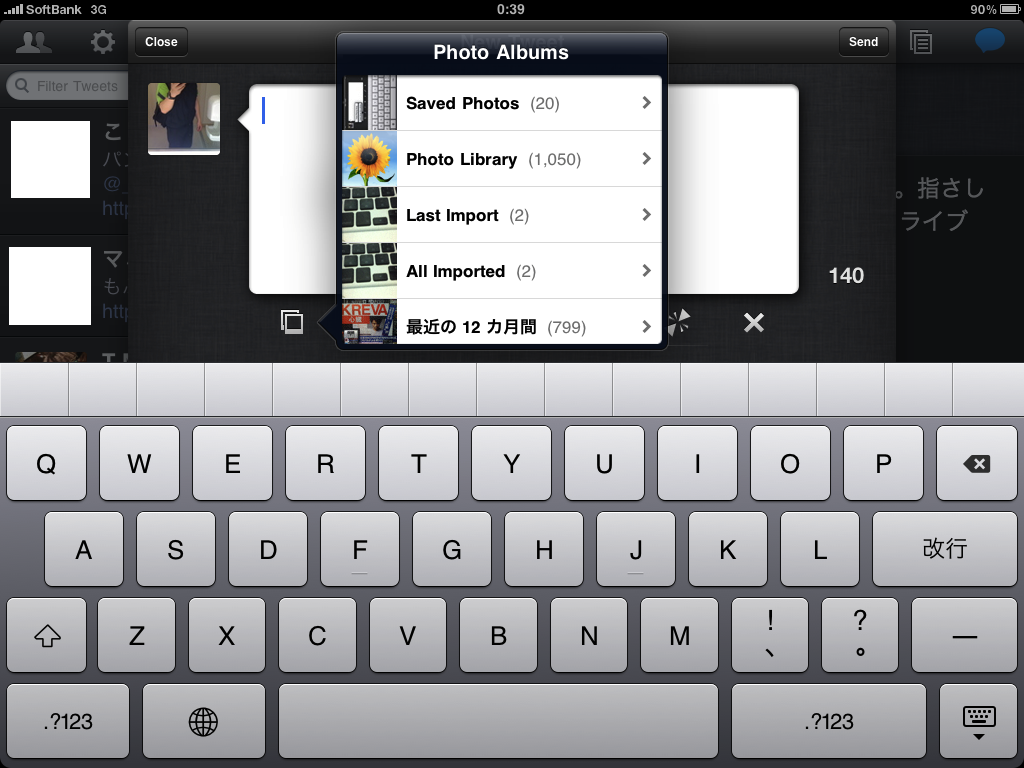
画面左側の写真マークをタップすれば、「 画像が挿入 」できたり、

音符マークをタップすれば、好きな楽曲名をツイートで来ます☆
- Tweet Playing Song ( 現在iPadで流している楽曲名をツイート )
- Tweet Song from Library ( 貴方のiPad内、iPodに保存している楽曲名をツイート )

アットマーク ( @ ) をタップすれば、貴方がFollowしている人にメッセージを送れます。

ピンマークは位置情報をツイートします。「 ランチに来た 」というツイートと一緒に、
この位置情報をツイートすれば、読み手に場所を地図で知らせる事があります。
自分が家にいないと知らせているとも取られ、空き巣被害もあるようです。
自宅情報は注意ですね!

ハッシュタグも入れられます。
ハッシュタグは 「 #◯◯◯◯ 」という風にツイートする事です。
通常はツイートに関連するタグを付けます。
iPhone系であれば、 #iphonejp という感じです。
このハッシュタグをタップすると、
同じハッシュタグが付いているツイートを一括表示できます。
興味がある人大勢に伝えたい時は、ハッシュタグを付けても良いですね。

矢印が向き合っているマークは、リンクしたいURLを短縮できます。
140文字制限のあるTwitterでは、とっても便利なサービスです。
※最後の「 × 」マークは公開してしまった自分のツイートを削除するマークです。
という風に、他のクライアントと比べて遜色無い仕上がりです。
iPadでは5種類程のTwitterクライアントを試しましたが、個人的にNo,1デス!!
今度はリツイートやダイレクトメッセージの方法を紹介しますね!
画面を切り替えずに、スルスル操作できます☆オススメ!!
記事公開時の情報
バージョン1.1.2
容量8.1MB


0 件のコメント:
コメントを投稿